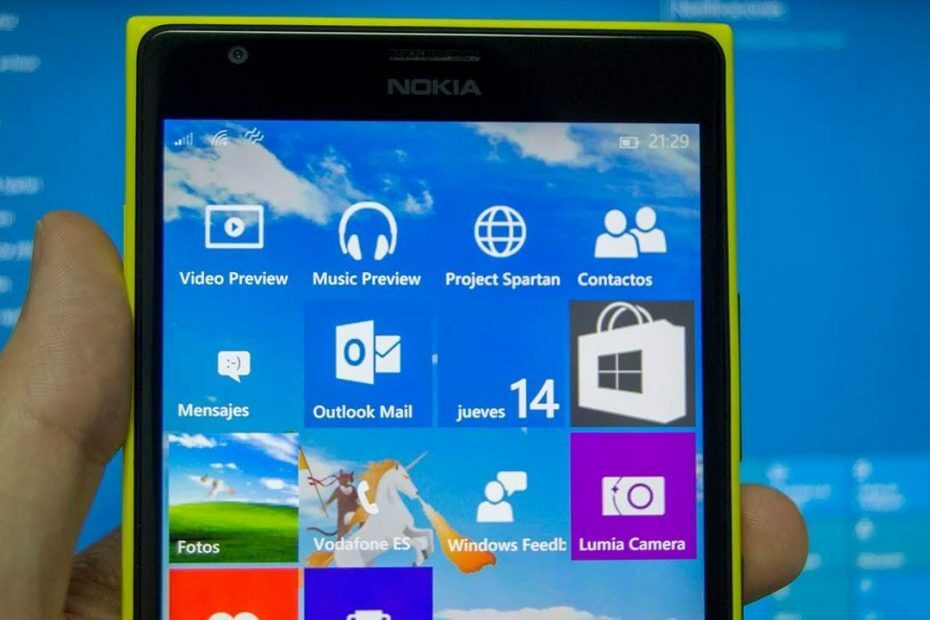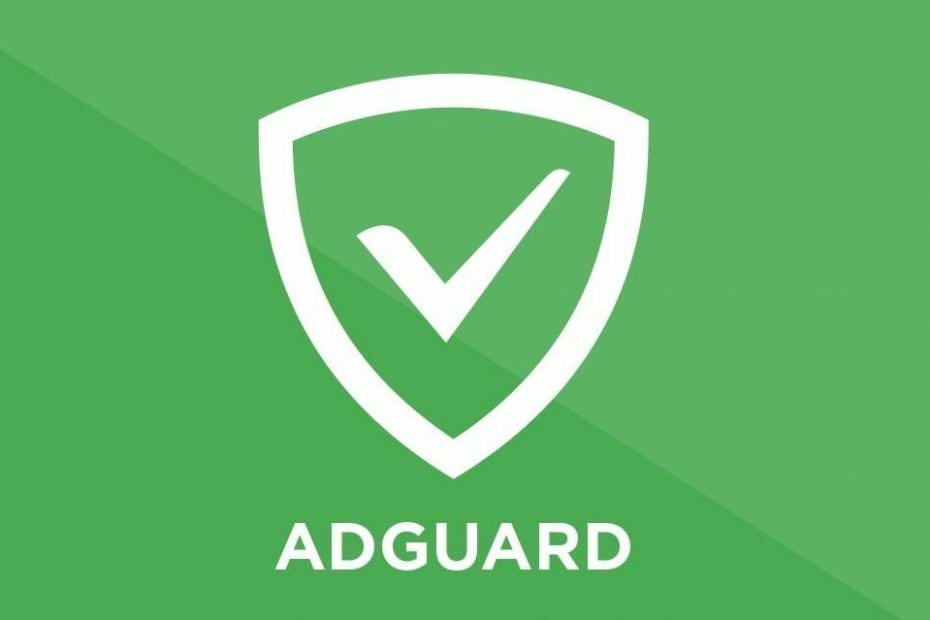Microsoft представила новый Центр поддержки вместе с Windows 10 Mobile, когда ОС все еще находилась на этапе предварительной версии. С тех пор Центр поддержки претерпел несколько изменений. Последняя сборка Windows 10 Mobile Insider Preview 14322 внесла самые первые изменения с момента выпуска RTM Windows 10 Mobile.
В рассматриваемом обновлении появились уведомления Кортаны, настраиваемые быстрые действия и приоритизация уведомлений. В этой статье мы рассмотрим настраиваемые быстрые действия и покажем вам, как настроить Центр уведомлений в соответствии с вашими предпочтениями.
Как настроить быстрые действия в Windows 10 Mobile
Microsoft представила несколько новых опций в сборке 14322, чтобы легко добавлять, удалять и переупорядочивать быстрые действия в Центре действий. Чтобы получить доступ к настройкам быстрых действий, перейдите в «Настройки»> «Система»> «Уведомления и действия». На этой странице вы увидите сводку Центра действий, чтобы вы могли легко управлять быстрыми действиями.

Если вы хотите переместить быстрое действие в другое положение, просто удерживайте его и перемещайте так же, как вы перемещаете живые плитки на начальном экране. Под обобщенным Центром действий вы можете добавлять и удалять быстрые действия. Просто включите или отключите определенное быстрое действие, и оно появится или исчезнет в Центре действий.
До сборки 14322 у вас была возможность установить только четыре основных быстрых действия. Благодаря этим новым параметрам настройки вы можете сколько угодно экспериментировать с Центром уведомлений. На самом деле вариантов настройки Quick Action больше, чем в последней сборке Windows 10 Preview для ПК, поэтому Microsoft не только сделал некоторые функции идентичными на обеих платформах: он также сделал некоторые более продвинутыми в Windows 10 Mobile, чем на ПК.